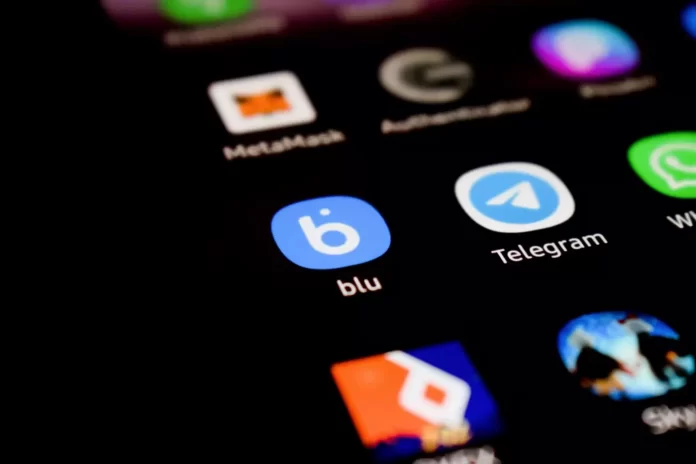Om du vill lägga till en kontakt i Telegram måste du vara medveten om att det är lätt att göra det på olika sätt.
Vad behöver du för att lägga till en kontakt i Telegram?
I dagens värld kan människor inte längre klara sig utan ständig kommunikation på nätet eller via mobiltelefonen. Naturligtvis kan ingenting ersätta levande kommunikation med vänner eller bara bekanta, men ibland finns det inget sätt att kommunicera personligen.
I det fallet är det bästa alternativet att lägga till din vän eller släkting i din kontaktlista i din smartphone eller i din vänlista i sociala medier så att ni kan kommunicera utan begränsningar. Detta kommer verkligen att vara det enklaste och i princip bästa alternativet, särskilt om personen du vill prata med bor långt ifrån dig och du inte har möjlighet att träffa honom eller henne på ett kafé eller en biograf.
Telegram har sedan länge etablerat sig som en pålitlig och bekväm budbärare. Du kan verkligen kommunicera utan begränsningar, skapa hemliga chattar, kanaler, grupper och mycket mer. På samma sätt kan du lägga till kontakter i Telegram.
Det finns flera olika sätt att göra detta. Du kan synkronisera kontakter som du redan har på din smartphone. Du kan också skapa en ny kontakt eller lägga till en befintlig användare via telefonnummer.
Om du vill lägga till en kontakt i Telegram kan du göra så här.
Så här lägger du till en kontakt i Telegram på en Mac
Om du vill lägga till en kontakt i Telegram på din Mac måste du följa de här stegen:
- Öppna först och främst Telegram-appen på din macOS-enhet.
- Klicka sedan på menyn ”Kontakter” längst ner till vänster i fönstret.
- Därefter klickar du på alternativet ”Add Contact” (Lägg till kontakt).
- Ange slutligen namn och telefonnummer för den kontakt du vill lägga till och klicka på ”OK”.
När du har slutfört dessa steg lägger du till en kontakt i Telegram på din Mac.
Så här lägger du till en kontakt i Telegram på en dator
Om du vill lägga till en kontakt i ditt Telegram-konto på din dator måste du följa de här stegen:
- Öppna först Telegram-appen på din dator.
- Klicka sedan på knappen med de tre linjerna i det övre vänstra hörnet av skärmen och välj ”Kontakter”.
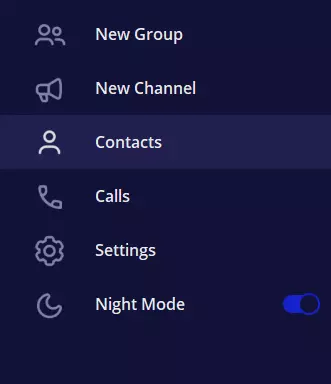
- Därefter klickar du på ”Lägg till kontakt”.

- Ange slutligen kontaktpersonens namn och telefonnummer och välj ”Skapa”.
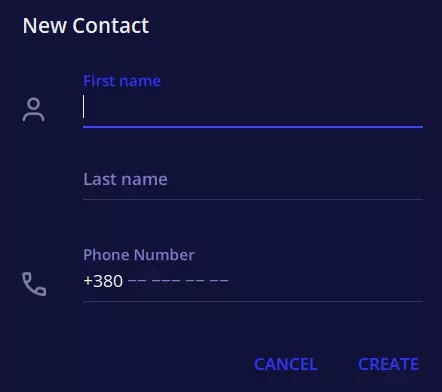
När du har slutfört dessa steg lägger du till en kontakt i Telegram på din dator.
Så här lägger du till en kontakt i Telegram på en iPhone
Om du vill lägga till en kontakt i Telegram på din iPhone måste du följa de här stegen:
- Öppna Telegram-appen på din iPhone.
- Tryck sedan på fliken ”Kontakter” längst ner.
- Därefter trycker du på symbolen ”+” i det övre högra hörnet av skärmen.
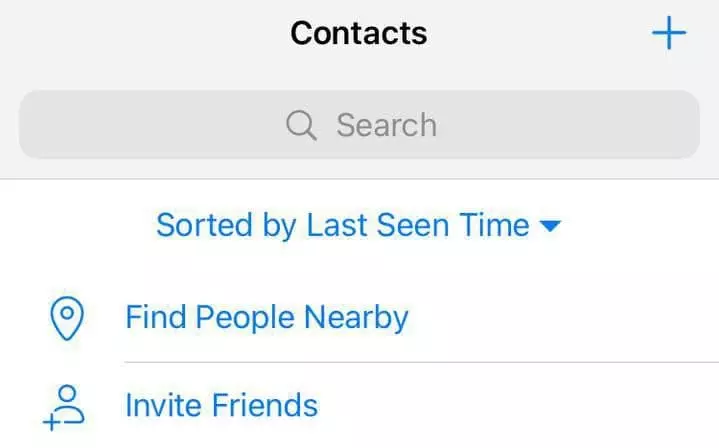
- Ange slutligen kontaktpersonens namn och telefonnummer och tryck på knappen ”Skapa”.
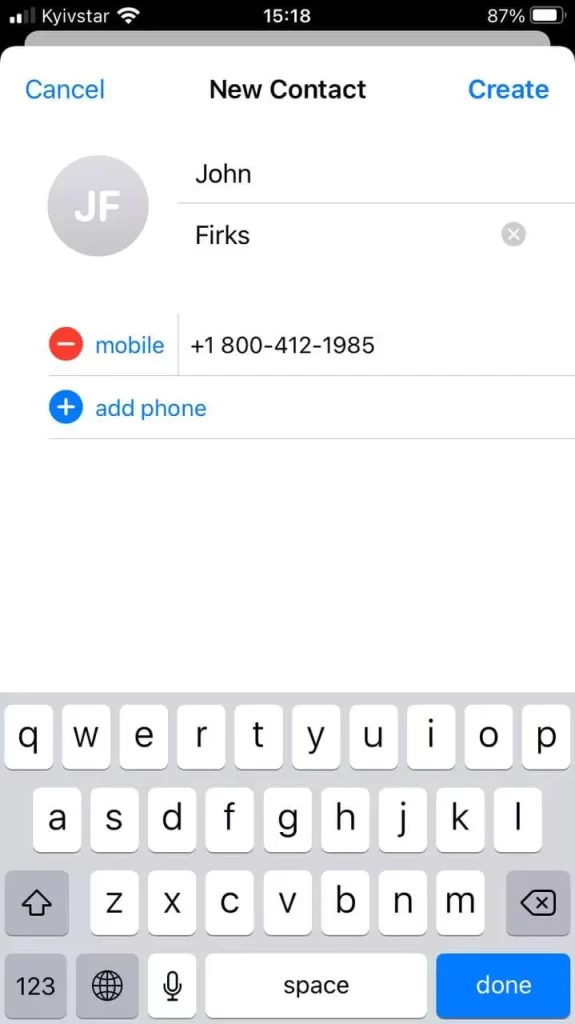
Du kan också bjuda in personer genom att trycka på alternativet ”Bjud in vänner” i menyn ”Kontakter”. Du kan också välja alternativet ”Hitta personer i närheten” för att lägga till personer som befinner sig nära dig.
Om du vill synka kontakter från din iPhone i Telegram måste du följa de här stegen:
- Gå till menyn ”Inställningar”.
- Välj sedan ”Integritet och säkerhet”.
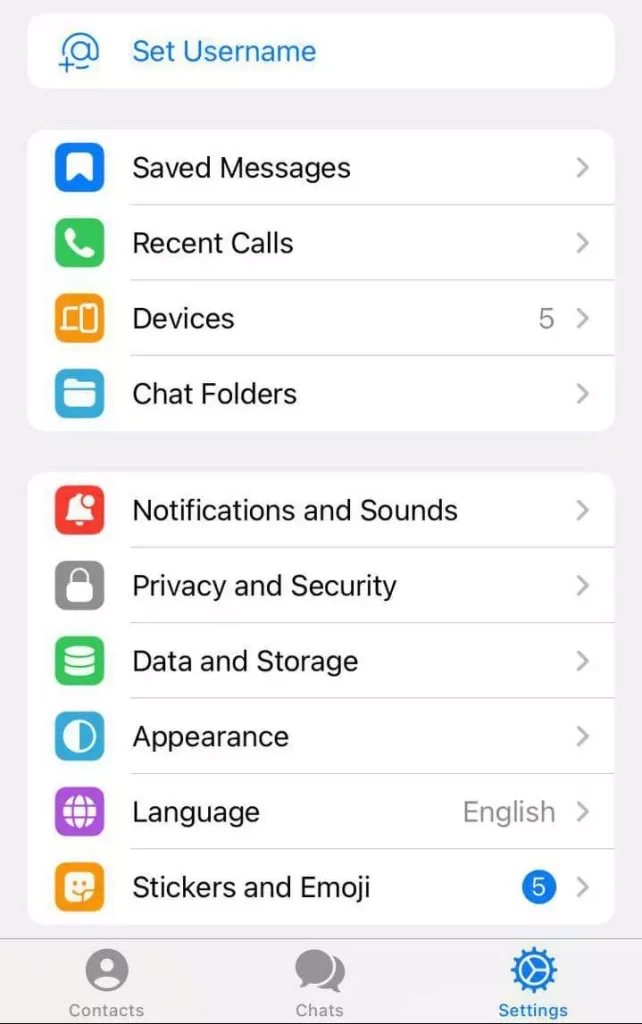
- Därefter går du till avsnittet ”Data Settings” (datainställningar) och aktiverar alternativet ”Sync Contacts” (synkronisera kontakter).
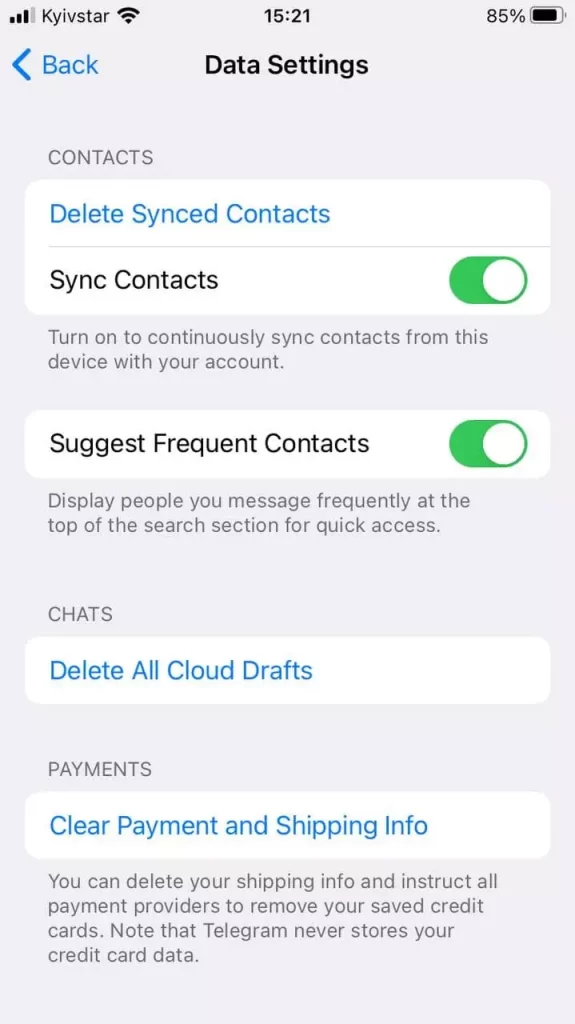
Du kan ta bort synkroniserade kontakter genom att trycka på ”Ta bort synkroniserade kontakter”.
Så här lägger du till en kontakt i Telegram på en Android-enhet
Om du vill lägga till en kontakt i Telegram på din Android-enhet måste du följa de här stegen:
- Öppna Telegram-appen på din Android-enhet.
- Därefter trycker du på knappen ”tre linjer” i skärmens övre vänstra hörn och väljer ”Kontakter”.
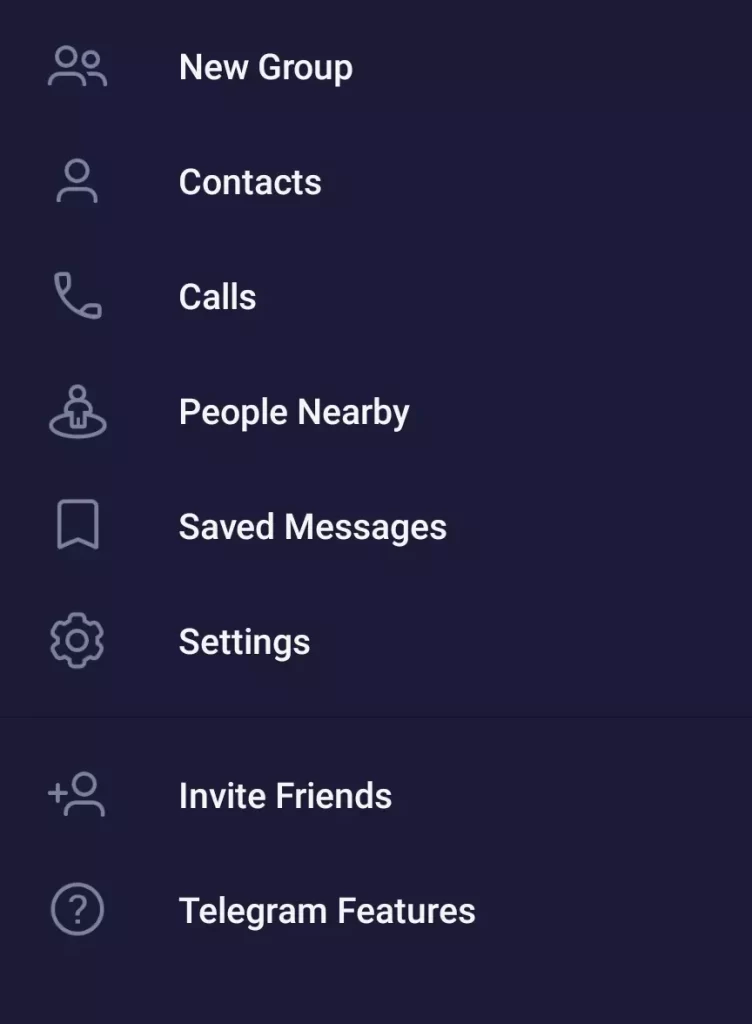
- Tryck sedan på den blå knappen ”Lägg till kontakt” längst ner till höger på skärmen.
- Ange slutligen kontaktpersonens namn och telefonnummer och tryck på den blå markeringen i det övre högra hörnet av skärmen.
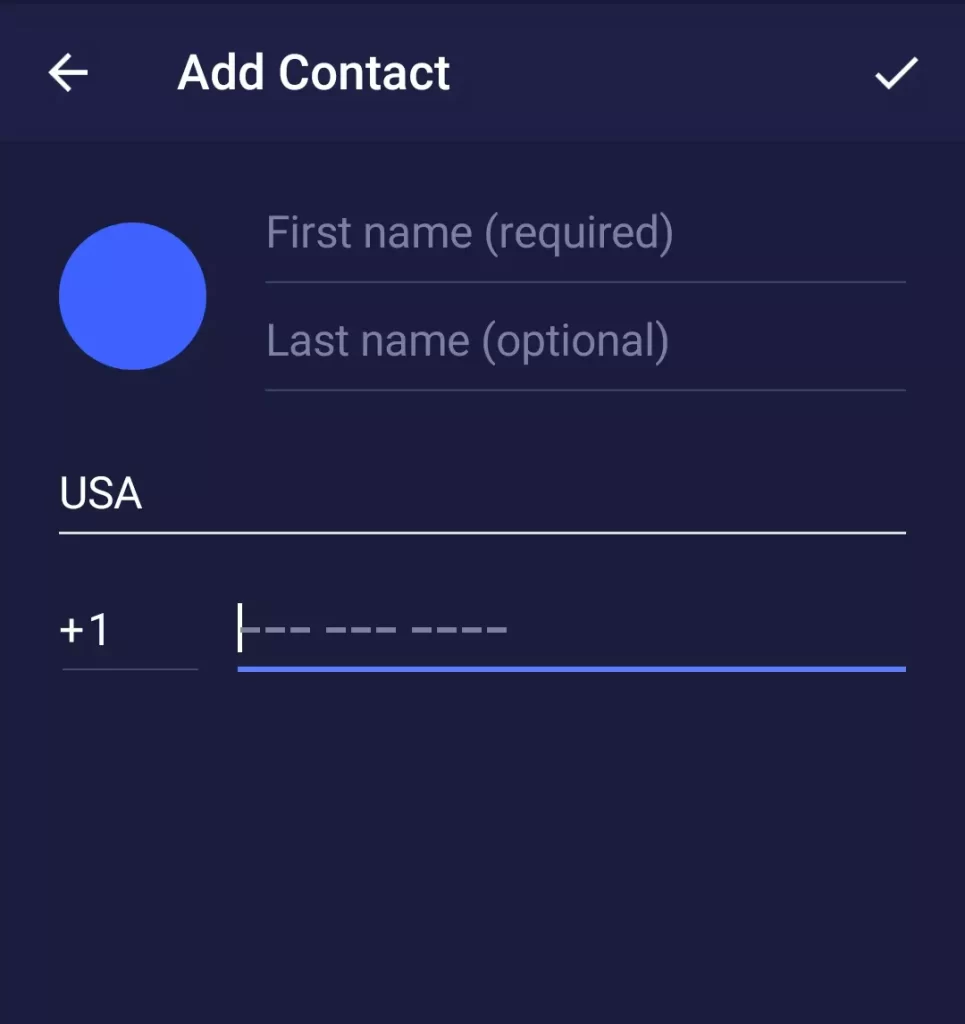
När du har slutfört dessa steg kan du lägga till en kontakt i Telegram på din Android-enhet.
Du kan också bjuda in personer genom att trycka på alternativet ”Bjud in vänner” i menyn ”Kontakter”. Du kan också välja alternativet ”Hitta personer i närheten” för att lägga till personer som befinner sig nära dig.
Om du vill synkronisera kontakter från din Android-enhet i Telegram måste du följa de här stegen:
- Gå till menyn ”Inställningar”.
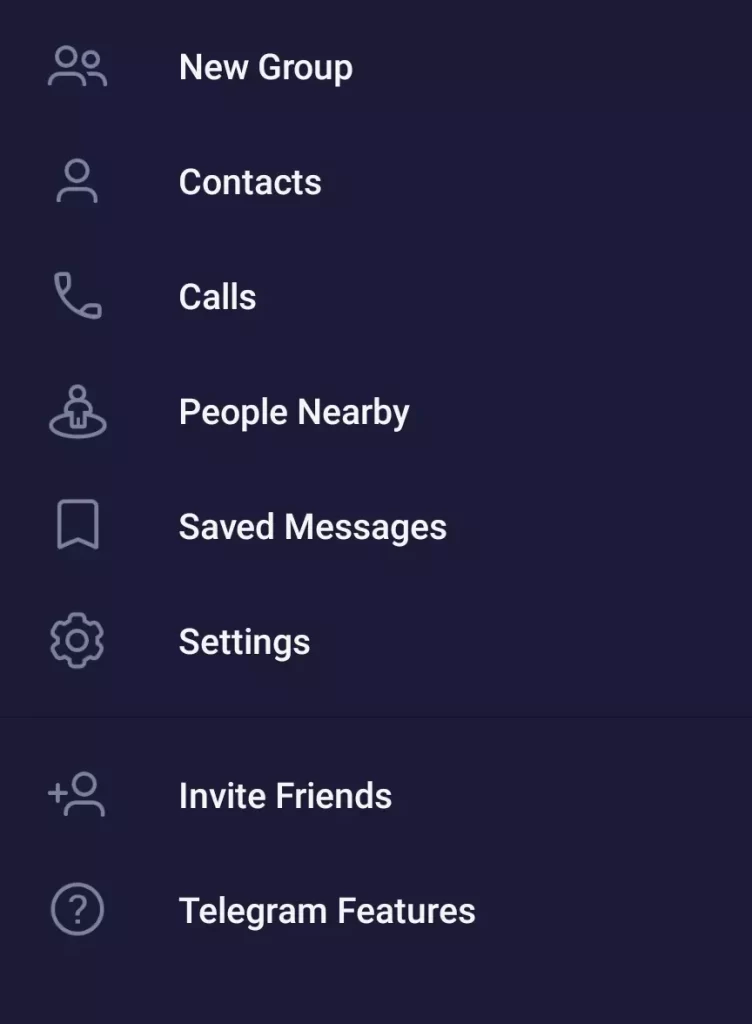
- Välj sedan ”Integritet och säkerhet”.
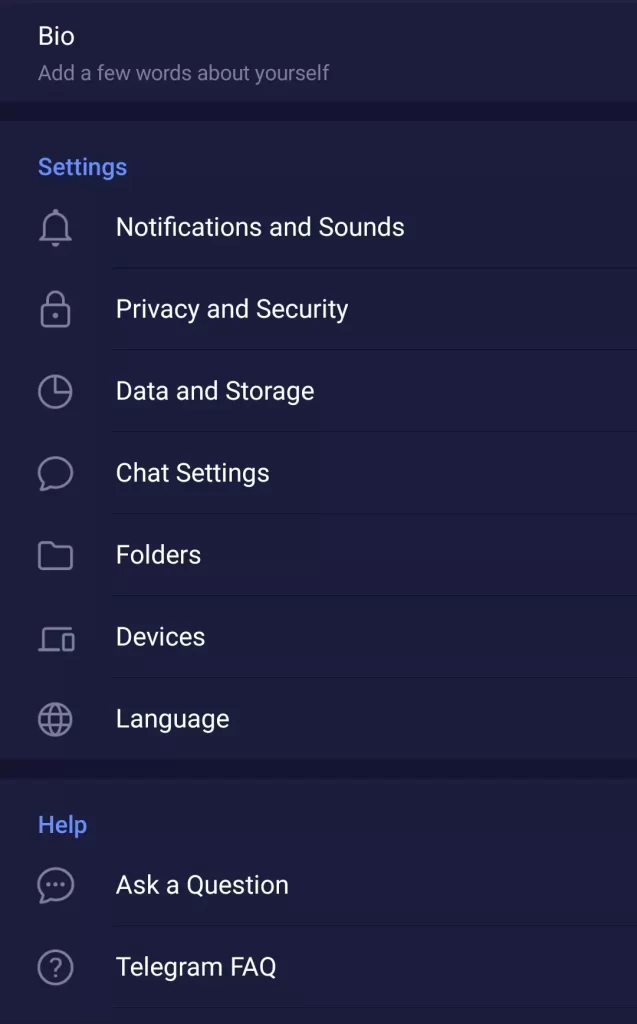
- Rulla sedan ner till avsnittet ”Kontakter” och aktivera alternativet ”Synkronisera kontakter”.
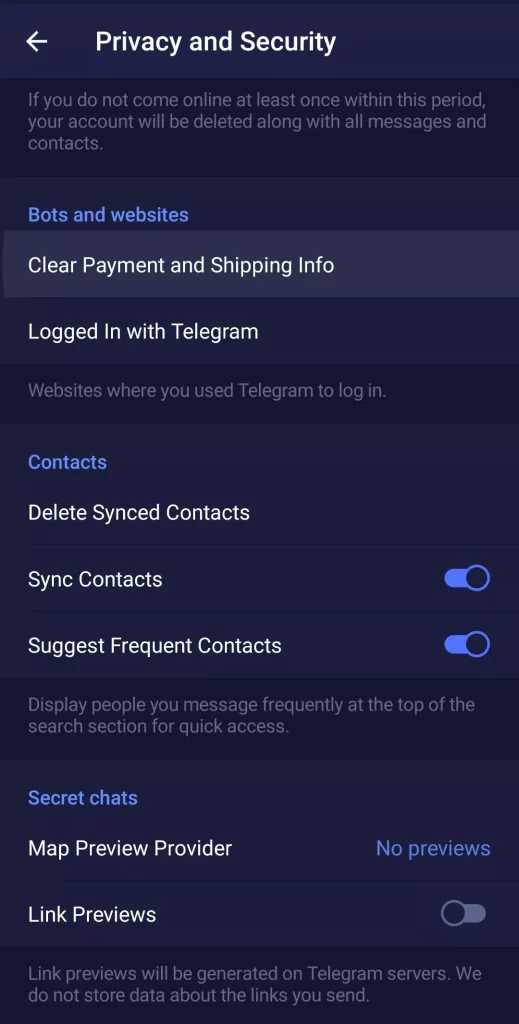
Du kan ta bort synkroniserade kontakter genom att trycka på ”Ta bort synkroniserade kontakter”.
Om du vill lägga till en kontakt i Telegram med användarnamn följer du de här stegen:
- Öppna menyn ”Kontakter” och tryck på förstoringsglaset i det övre högra hörnet av skärmen.
- Ange användarnamnet för den kontakt du vill lägga till i sökfältet.
- Välj rätt kontakt i listan. En chatt med den personen öppnas.
- Gå sedan till användarens profil och tryck på ikonen med de tre prickarna i det övre högra hörnet av skärmen.
- Välj ”Lägg till kontakter”.
- Ange slutligen namnet och tryck på ”Klar”.
Kontakten läggs automatiskt till i din Telegram-kontaktlista.